खैर, इस सप्ताह अब तक, हमने आपको दिखाया है कि कैसे खोजक को ट्वीक करें और कुछ बदलो यूजर इंटरफेस प्रकार की चीजें, सभी Mac OS X के टर्मिनल ऐप की शक्ति का उपयोग करते हुए, आपके Mac के पिछले सिरे में एक विंडो। आज, हम आपके मैक को थोड़ा अधिक सुरक्षित और निजी बनाने के लिए टर्मिनल कमांड के साथ थोड़ा समय बिताने जा रहे हैं।
मुक्त हार्ड ड्राइव स्थान को सुरक्षित रूप से मिटाएं
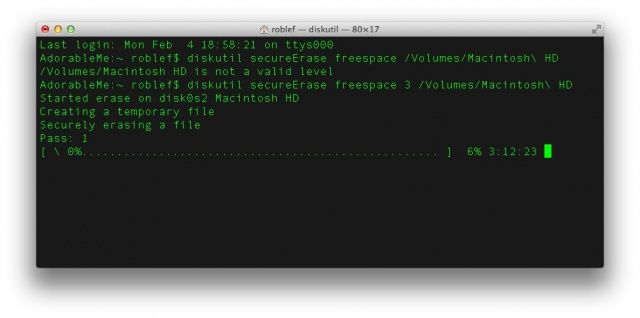
जब आप अपने Mac की हार्ड ड्राइव से फ़ाइलें हटाते हैं, तो वे वास्तव में कहीं नहीं जाती हैं। जो डिलीट हो जाता है वह आपके मैक की किसी भी कार्यात्मक तरीके से उपयोग करने की क्षमता है। जब Mac पर नई फ़ाइलें डाली जाती हैं, तो वे कुछ या सभी पुरानी, पहले से ट्रैश की गई फ़ाइलों को अधिलेखित कर सकती हैं (या नहीं भी कर सकती हैं)। अपनी फ़ाइलों को निजी रखने के लिए, हो सकता है कि आप ट्रैश से फ़ाइलों को सुरक्षित रूप से हटाना चाहें, और हो सकता है कि आप अपने Mac पर खाली स्थान से सभी फ़ाइलों को हटाना चाहें।
ऐसा करने के लिए, बस टर्मिनल में निम्न कमांड टाइप या पेस्ट करें:
डिस्कुटिल सिक्योर इरेज़ फ्रीस्पेस 3/वॉल्यूम/हार्ड-ड्राइव-नाम
"हार्ड-ड्राइव-नाम" को अपनी हार्ड ड्राइव के वास्तविक नाम से बदलें, और फिर एंटर दबाएं। आपको एक प्रगति पट्टी मिलेगी, और यदि आपके पास एक बड़ी ड्राइव है, तो इसमें कुछ समय लगेगा, क्योंकि यह प्रत्येक क्षेत्र को अधिलेखित कर देता है 35 गुना, अमेरिकी रक्षा विभाग की सिफारिश से पांच गुना, ताकि आप इसे सुरक्षित मान सकें निकाला गया। यह किसी भी सुस्त फाइल से छुटकारा दिलाएगा जिसे आपने पहले ही अपने मैक पर फेंक दिया है, लेकिन सुरक्षित रूप से ऐसा नहीं किया।
अपने Mac पर गोपनीयता डेटा रीसेट करें
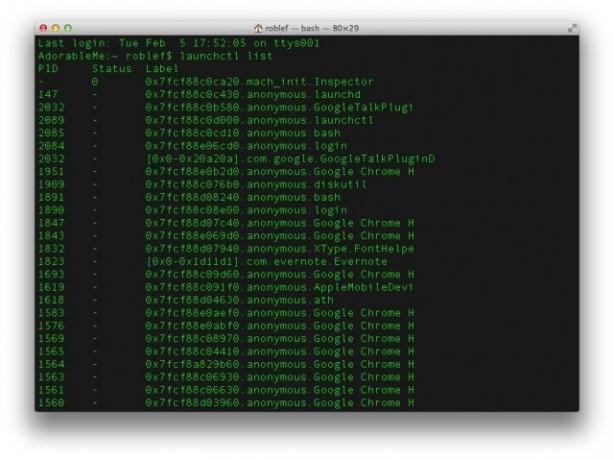
हम सभी हर समय नए ऐप्स जोड़ते हैं, और हमारी सामाजिक रूप से नेटवर्क वाली दुनिया में, ऐप्स को चलाने के लिए आवश्यक अनुमतियां देना और फिर आगे बढ़ना मुश्किल नहीं है। कभी-कभी, हालांकि, हो सकता है कि आप अपने निजी डेटा तक सभी ऐप एक्सेस को रद्द करना चाहें और स्क्रैच से शुरू करना चाहें। OS X 10.8 माउंटेन लायन में, आप ऐसा करने के लिए टर्मिनल का उपयोग कर सकते हैं। आप सभी ऐप्स के लिए विशिष्ट डेटा सेवाओं, एक समय में एक डेटा सेवा का एक्सेस निरस्त कर देंगे। इसलिए, पता पुस्तिका तक पहुंच रद्द करने के लिए, उदाहरण के लिए, आप टर्मिनल में निम्न आदेश दर्ज करना चाहेंगे:
tccutil पतापुस्तिका रीसेट करें
यह आपकी पता पुस्तिका से संपर्क डेटा तक सभी पहुंच को रद्द कर देना चाहिए। अपने स्थान डेटा जैसी किसी चीज़ के लिए, निम्नलिखित दर्ज करें:
tccutil रीसेट CoreLocationAgent
आप टाइप करके इस प्रकार की सेवाओं की पूरी सूची प्राप्त कर सकते हैं
लॉन्चक्टल सूची
टर्मिनल में। बेशक, सिस्टम वरीयताएँ ऐप में एक गोपनीयता वरीयता फलक है, लेकिन यह थोड़ा अधिक प्रत्यक्ष है। और गीकी भी!
रीशेड्यूल टाइम मशीन बैकअप
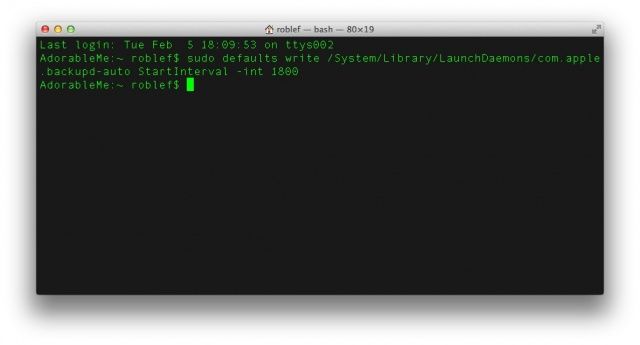
किसी भी डेटा सुरक्षा योजना की मुख्य विशेषता आपके द्वारा उपयोग किया जाने वाला बैकअप सिस्टम है। मैक ओएस एक्स के टाइम मशीन बैकअप शानदार और स्वचालित हैं, यह सुनिश्चित करते हुए कि हर घंटे फ्लाई पर आपकी सामग्री का बैक अप लिया जाता है। यदि आप उस अंतराल को बदलना चाहते हैं जिस पर यह आपकी सामग्री का बैक अप लेता है, तो आप टर्मिनल के माध्यम से ऐसा कर सकते हैं। बस अपने टर्मिनल ऐप में निम्न कमांड दर्ज करें।
sudo डिफॉल्ट्स राइट/सिस्टम/लाइब्रेरी/लॉन्चडेमन्स/com.apple.backupd-auto StartInterval -int 1800
जैसे ही आप सुपर यूजर कमांड, सूडो को लागू कर रहे हैं, आपको यहां अपना व्यवस्थापक पासवर्ड दर्ज करना होगा। अंत में वहां मौजूद 1800 आपके टाइम मशीन बैकअप को हर 30 मिनट में बदल देगा, क्योंकि यह सेकंड का अंतराल है। इसे हर 15 मिनट में बैकअप के लिए बदलने के लिए, उस स्थान पर 900 का उपयोग करें। यदि आप इसे हर घंटे में वापस बदलना चाहते हैं, तो बस उपरोक्त आदेश में 1800 को 3600 में बदलें।
स्रोत: मैकटट्स

